Dòng modem cao cấp TL-WDR3500 được ưa chuộng sử dụng trong các công ty, quán Internet và những nơi công cộng. Dù là một sản phẩm hiện đại, nhưng các tính năng của TL-WDR3500 cũng rất dễ sử dụng. Bạn có thể đổi mật khẩu wifi TL-WDR3500 nhanh chóng trong vài phút với hướng dẫn sau đây.
Dòng modem như TL-WDR3500 rất ít phổ biến bởi giá thành gấp nhiều lần các modem bình dân. Các nhà mạng cũng không ưu tiên cung cấp dạng modem này vì chi phí rất cao. Các hướng dẫn đổi mật khẩu WiFi Viettel chỉ áp dụng hợp lý với các dòng modem bình dân, giá rẻ. Còn với TL-WDR3500 thì hướng dẫn đổi mật khẩu WiFi Viettel không có nhắc tới. Vì vậy nếu đang sử dụng wifi TL-WDR3500 bạn cần phải thực hiện đổi mật khẩu wifi TL-WDR3500 theo cách sau đây.

Hướng dẫn đổi mật khẩu wifi TL-WDR3500, thay mk, password TP Link TL-WDR3500
Cách đổi mật khẩu wifi TL-WDR3500:
Bước 1: Muốn đổi pass wifi, cần truy cập cấu hình wifi TL-WDR3500 bằng cách nhập địa chỉ: 192.168.1.1 vào thanh URL của trình duyệt bất kỳ.
Tiếp đó nhập Tài khoản và mật khẩu để truy cập wifi TL-WDR3500. Thông thường tài khoản và mật khẩu là:
User: admin
Password: admin
Sau đó ấn Login để đăng nhập tiến hành đổi mật khẩu wifi TL-WDR3500.
Trong giao diện modem TL-WDR3500 bạn sẽ thấy có 2 lựa chọn là Wireless 2.4GHz và Wireless 5GHz. Nếu bạn đã thiết lập dải tần nào thì hãy chọn vào đó để đổi mật khẩu Wifi TL-WDR3500. Đây là lựa chọn chỉ có ở các dòng modem TP Link cao cấp.
Cần phải hiểu 2 dạng dải tần WiFi TL-WDR3500 này.
Wireless 2.4GHz: Phát sóng xa, nhưng tốc độ mạng chậm.
Wireless 5GHz: Phát sóng chậm, nhưng tốc độ mạng cao.
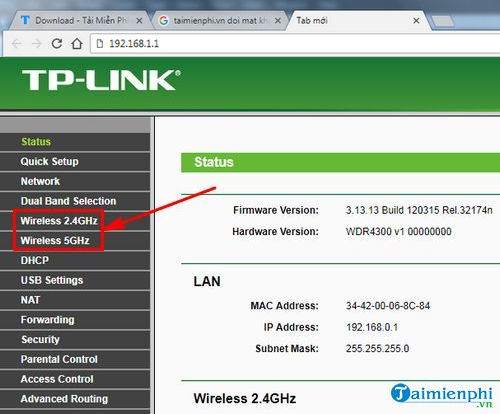
Bước 2: Chọn dải tần thành công, bạn hãy nhấn Wireless Security để vào phần đổi mật khẩu wifi TL-WDR3500.

Bước 3: Ở bên phải thanh công cụ, chú ý phần PSK Password chính là mật khẩu cũ của modem TL-WDR3500. Hãy xóa mật khẩu đó và nhập mật khẩu mới vào ô trống.

Kéo xuống dưới cùng để Save lại thao tác đổi mật khẩu TL-WDR3500.

Bước 4: Cuối cùng cần reset modem để mk WiFi được chấp nhận. Chọn System Tools >Reboot.
Sau đó ấn nút Reboot và chờ đợi modem TL-WDR3500 tiến hành reset mạng.

Trên đây là chi tiết cách đổi pass wifi TL-WDR3500 cho người dùng. Các bạn nên đầu tư modem TL-WDR3500 để sử dụng được lâu bền, đường truyền mang ổn định và có các lựa chọn dải tần cho mình.
https://thuthuat.taimienphi.vn/cach-doi-mat-khau-wifi-tl-wdr3500-28778n.aspx
Ngoài TL-WDR3500 thì còn nhiều cách đổi mật khẩu wifi TP Link khác. Hầu hết các dòng modem TP Link đều có cách đổi mật khẩu gần giống nhau. Bạn chỉ cần thông thạo cách đổi mật khẩu wifi TP Link của 1 số dòng cơ bản là có thể tùy biến trên các phiên bản modem mới. Điều cần nhất là trau dồi thêm nhiều vốn kiến thức ngoại ngữ để có thể hiểu được các thông tin trong cài đặt modem.